컴퓨터에 중요한 파일이 포함 된 경우기본 Windows 사용자 보호 또는 기타 PC 잠금 소프트웨어를 사용하여 보호 할 수 있습니다. 전체 컴퓨터를 잠그고 암호가없는 사람은 액세스 할 수 없습니다. 그러나 컴퓨터를 많이 공유해야하는 경우 암호를 다른 사람에게 알려주고 매번 변경하면 약간 성 가실 수 있습니다. 그 외에는 개인 파일에 가까이 가지 않도록 사람 주위에 남아 있어야합니다. 파일 및 폴더에 저장된 중요한 정보를 처리 할 수있는 많은 유료 도구가 있지만 무료 보안 도구에는 완전한 옵션 세트가 없거나 파일 또는 폴더 수가 제한되어 있습니다. 잠글 수 있습니다. MTE 폴더 사물함 당신이 할 수있는 Windows 용 응용 프로그램입니다비밀번호로 개인 및 민감한 파일과 폴더를 잠급니다. 여러 파일의 암호화 된 아카이브를 만들 수도 있습니다. 점프 후 MTE Folder Locker에 대한 추가 정보.
응용 프로그램 사용을 시작하기 전에무료 활성화 코드를 사용하여 활성화해야합니다. 무료 활성화 코드를 얻으려면 코드 무료 생성을 클릭하고 해당 웹 페이지에서 코드를 가져 오십시오. 응용 프로그램을 계속 사용하려면 14 일마다 새로운 활성화 코드를 다시 입력해야하지만, 이는 약간의 불편 함입니다.

응용 프로그램이 활성화되면 파일 및 폴더에 대한 개별 암호를 잊어 버린 경우 사용할 수있는 마스터 암호를 입력하십시오.
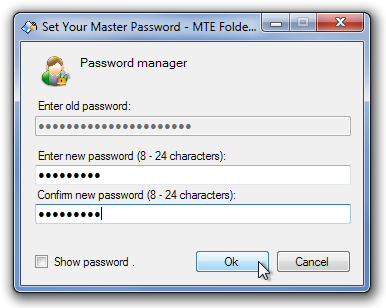
MTE Folder Locker의 메인 인터페이스는 상단에 쉬운 액세스 버튼이 있습니다. 비밀번호 변경, 암호화 된 아카이브 생성, 암호화 된 아카이브 추출, 폴더 잠금, 폴더 잠금 해제, 숨겨진 파일 및 폴더 보안, 옵션 과 전망폴더 목록은 왼쪽 창에 나타나고 내용은 오른쪽 창에 나타납니다.
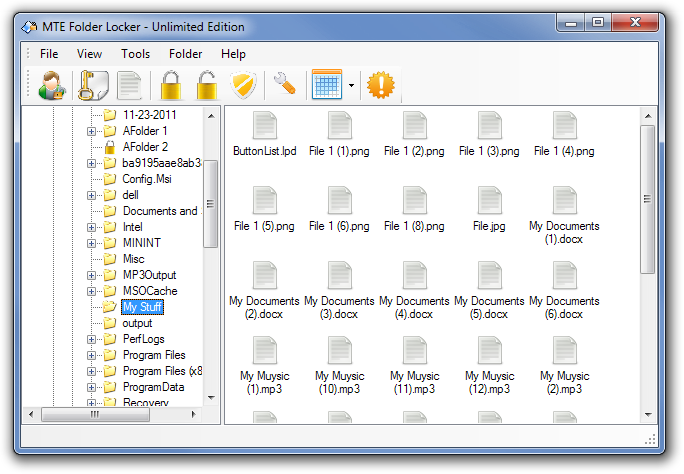
폴더를 마우스 오른쪽 버튼으로 클릭하고 폴더 잠금을 선택하여잠그세요. 잠금 폴더 창에서 제어판, 내 컴퓨터, 프로그램, 휴지통 등을 로커로 선택할 수 있습니다. 잠금을 선택하고 비밀번호를 선택한 후 확인을 클릭하여 폴더를 보호하십시오.
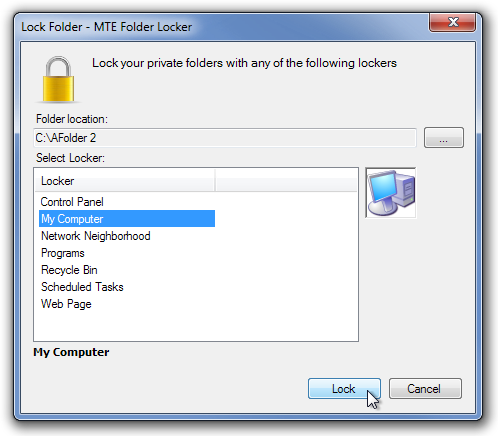
선택한 "Locker"아이콘이있는 폴더가 나타납니다. 클릭하면 원래 폴더의 내용을 여는 대신 "Locker"를 선택할 수 있습니다.
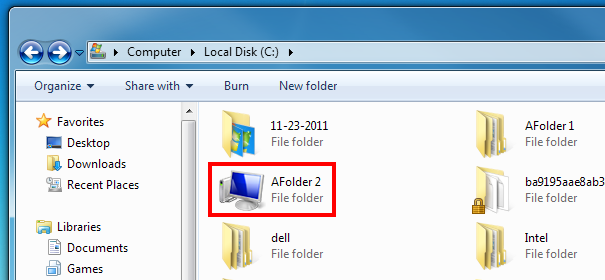
상단에서 암호화 된 아카이브 생성을 선택하여 개별 파일을 선택하고 선택한 모든 파일의 암호화 된 아카이브를 만듭니다.
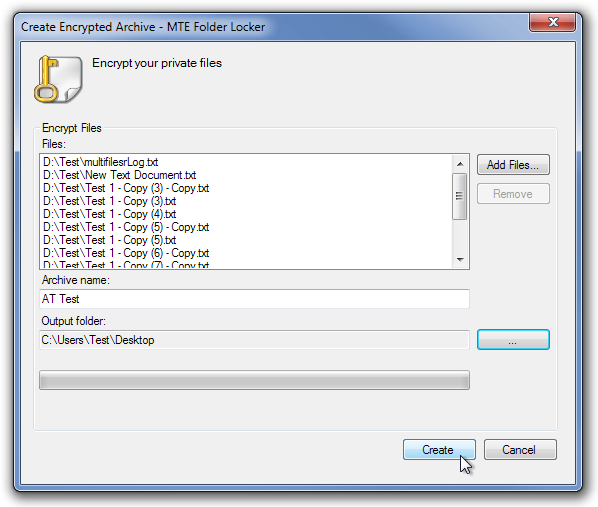
시스템 보안 옵션을 사용하면 숨김 파일 표시, 폴더 옵션 메뉴 및 보호 된 운영 체제 파일 숨기기와 같은 기본 시스템 옵션을 비활성화 할 수 있습니다.
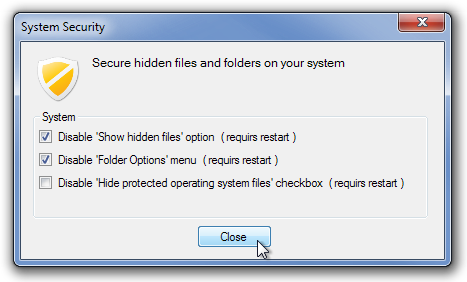
MTE Folder Locker는 32 비트 및 64 비트 버전의 Windows XP, Windows Vista, Windows 7 및 Windows 8에서 작동합니다.
MTE 폴더 사물함 다운로드













코멘트